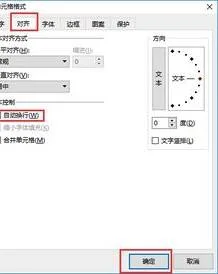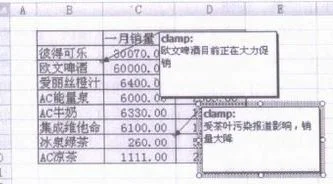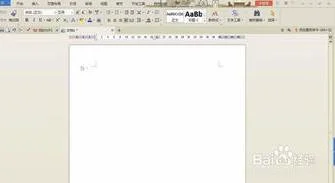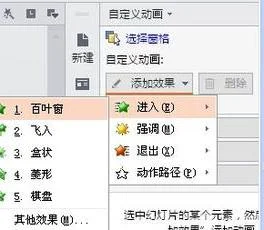1.wps2010里插入图片如何使图片居中啊
wps2010里插入图片使图片居中的方法如下:
1、首先,打开“WPS文字“,新建一个空白文档。然后,点击左上角的”WPS文字“右边的小箭头,在出现的下拉菜单中,点击“插入”,然后再出现下一级的菜单,在其中点击“图片”。
2、在弹出的对话框中,找到你存放图片的位置,然后找到你需要插入的图片,我这里用的是“歼20”,选中图片后,点击“打开”。
3、这里你会看到插入的图片,一般默认的插入位置是页面的左上角。下面我们需要将这张图片进行居中排版。
4、在图片上点击鼠标的右键,然后会出现一个快捷菜单,在菜单中选择“其他布局选项”。
5、这时会弹出一个选择对话框,上面有许多选项,今天我们使用其中的两项。找到位置标签,然后选中里面的“水平”和“垂直”两种,分别将这两个选项的对齐方式改成“居中”,将后面的相对于,选择为“页面”。然后点击“确定”。
6、这是“水平”和“垂直”的对齐方式为“居中”,后面的相对于,选择为“页面”的居中位置,是相对于整个页面进行了居中。
7、这是“水平”和“垂直”的对齐方式为“居中”,后面的相对于,“水平”位置选择为“页面”的居中位置,“垂直”的相对位置选择的为“行”,是相对于整个页面“行”进行了居中。
8、最后其他的居中方式,自己可以根据需要进行选择,这样问题就解决了。
2.下面的组织机构图我是在wps里做得,怎么样才能在矩形框里文字居
Visio里每个形状都有它已经定义好的字体大小,所以如果你拖进来一个新的形状,那它肯定是这个形状已经定义好的字体和大小,没办法更改。
比如说一个方形,这个形状本身的字体大小已经是8号字了,那么如果你是把它从形状框里添加进来的话,只能是它默认的字体大小。我一般用的时候,通过两种方式来统一改:1. 先把所有需要的形状拖进来,可以先安排好位置,或者里边都先写好文字,然后Ctrl+A全部选中之后,修改字体和大小。
(这样比较方便,就是在制作的过程中样子都很难看,到最后才能统一调好看了。)2. 就是拖进来一个形状之后,先把它的字体设置好。
之后再用到这个形状,直接复制它就可以了。可以选中它之后,按住Ctrl,把它拖到其他地方,这样就复制了一个。
这样就是比较麻烦。我觉得第1种方法挺方便的,就是先画好图,再统一调格式~~。